Tato chyba se může zobrazit, pokud výrobce ovladač ještě neschválí
- Pro zajištění maximální bezpečnosti se vyhněte stahování ovladačů z webových stránek třetích stran.
- Ujistěte se, že ovladače, které jste si stáhli, jsou kompatibilní s vaším počítačem.
- Budeš muset extrahujte soubor ovladačů pokud jsou uloženy v souboru zip.
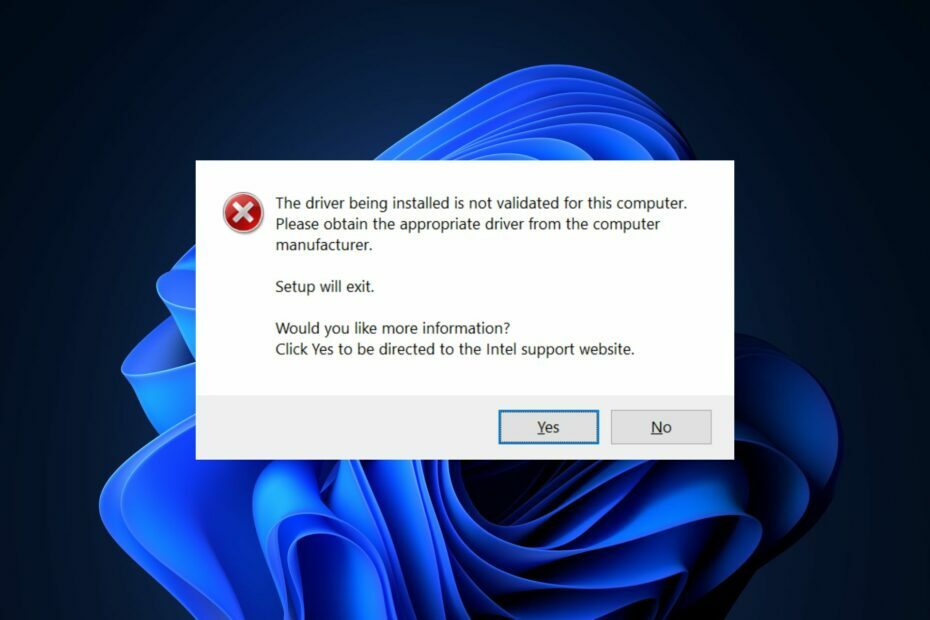
XINSTALUJTE KLIKNUTÍM NA STAŽENÍ SOUBORU
Tento software udrží vaše ovladače v provozu, čímž vás ochrání před běžnými chybami počítače a selháním hardwaru. Zkontrolujte nyní všechny ovladače ve 3 jednoduchých krocích:
- Stáhněte si DriverFix (ověřený soubor ke stažení).
- Klikněte Začni skenovat najít všechny problematické ovladače.
- Klikněte Aktualizujte ovladače získat nové verze a vyhnout se poruchám systému.
- DriverFix byl stažen uživatelem 0 čtenáři tento měsíc.
Při pokusu o to aktualizovat ovladače v systému, uživatelé systému Windows se často setkávají s chybou, že instalovaný ovladač není pro tento počítač ověřen.
Naštěstí tuto chybu můžete snadno vyřešit. V tomto článku poskytneme potřebné kroky k vyřešení této chyby.
Co způsobuje tuto chybu ověření ovladače?
Existuje pouze jeden hlavní důvod, proč se vám zobrazuje chybová zpráva, že instalovaný ovladač není pro tento počítač ověřen; pokoušíte se nainstalovat do počítače ovladač, který výrobce ovladače oficiálně nelicencuje.
Dále můžete získat mnoho problémů souvisejících s řidičem pokud tuto chybu neřešíte. Příčiny jsou často úmyslné ze strany výrobců, kteří brání instalaci nového ovladače, který nebyl schválen.
Ovladače vydané společností Intel jsou přísně testovány s prototypy strojů, aby bylo zajištěno jejich optimální fungování. Takže i když je k dispozici nová aktualizace pro váš ovladač, pokud ji Intel oficiálně netestoval, spustili byste chybu Instalovaný ovladač není pro tento počítač ověřen.
Co mohu dělat, pokud instalovaný ovladač není ověřen?
Neexistují žádné rychlé opravy, které by vám pomohly tuto chybu vyřešit. Abychom vám pomohli obejít toto omezení výrobcem ovladače, zde je řešení, které můžete zkusit.
Pro tento krok si musíte stáhnout ovladače z webu výrobce a nainstalovat je ručně pomocí Správce zařízení.
POZNÁMKA
- Přejděte na Oficiální stránka ke stažení Intel k vyhledání preferovaného ovladače.
- Vyberte ovladače, které chcete stáhnout, a klikněte na Stažení knoflík.

- zmáčkni Okna klíč + R, typ devmgmt.msc v dialogovém okně a stiskněte Vstupte.
- Poté klikněte na Displejové adaptéry v okně Správce zařízení rozbalte výběr. Vyhledejte ovladač hardwaru, klepněte na něj pravým tlačítkem a vyberte Aktualizujte ovladač.
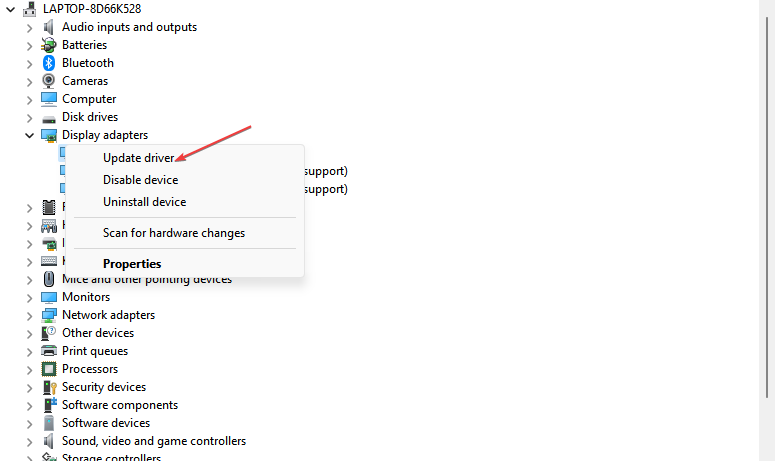
- Klikněte na Vyhledejte v mém počítači software ovladače volba.

- Vybrat Dovolte mi vybrat ze seznamu dostupných ovladačů na mém počítači volba.
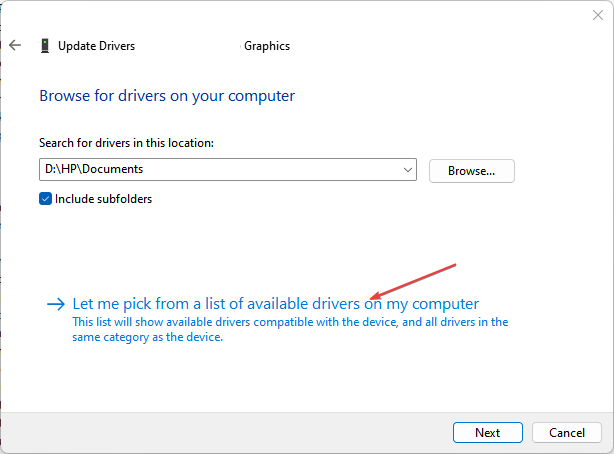
- V pravém dolním rohu okna klikněte na Mít Disk.
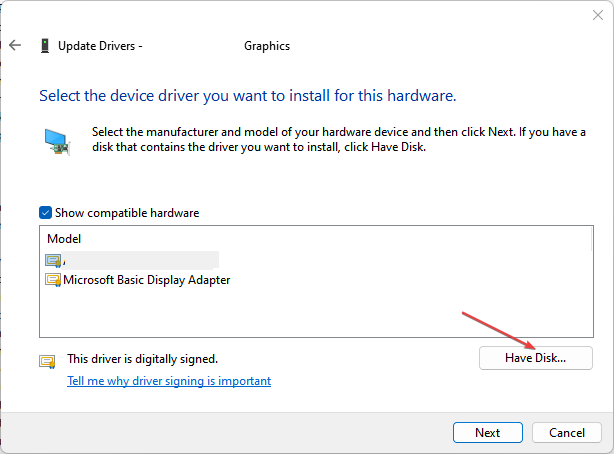
- Poté můžete kliknout na Procházet v dalším okně vyhledejte ovladač, který jste právě stáhli.

- Přejděte do složky, do které jste stáhli ovladač (obvykle složka Downloads), vyberte ji a klikněte OTEVŘENO.
- Počkejte na proces instalace a poté zavřete okno Správce zařízení.
Po dokončení těchto kroků byste měli být schopni ručně aktualizovat ovladače počítače bez spuštění chyby není instalovaný ovladač pro tento počítač ověřen.
Jako další možnost aktualizace ovladačů se můžete rozhodnout pro speciální nástroj, jako je DriverFix, který tuto akci provede automaticky.
Tento program prohledá váš počítač, zda neobsahuje zastaralé ovladače, a okamžitě vyhledá nejnovější možnosti ve svém pravidelně revidovaném trezoru, aby je nahradil.

DriverFix
Předcházejte různým chybám počítače a použijte DriverFix k nalezení správných ovladačů během okamžiku.
Chyba ověření u tohoto počítače je běžná mezi uživateli systému Windows. Naštěstí lze chybu snadno vyřešit bez velkého technického know-how.
- Oprava: Komprimovaná (zazipovaná) složka je neplatná
- rtf64x64.sys: Jak opravit tuto chybu modré obrazovky smrti
- Chyba 0x800700df: Velikost souboru překračuje limit [Oprava]
- RNDISMP6.SYS: 5 způsobů, jak opravit tuto chybu modré obrazovky
- Oprava: Chybí výchozí spouštěcí zařízení nebo spouštění se nezdařilo
Jednoduchým postupem podle našeho průvodce byste měli být schopni okamžitě aktualizovat ovladače vašeho systému.
Stále máte problémy? Opravte je pomocí tohoto nástroje:
SPONZOROVÁNO
Pokud výše uvedené rady váš problém nevyřešily, váš počítač může mít hlubší problémy se systémem Windows. Doporučujeme stažení tohoto nástroje pro opravu počítače (hodnoceno jako skvělé na TrustPilot.com), abyste je mohli snadno řešit. Po instalaci stačí kliknout na Začni skenovat tlačítko a poté stiskněte Opravit vše.

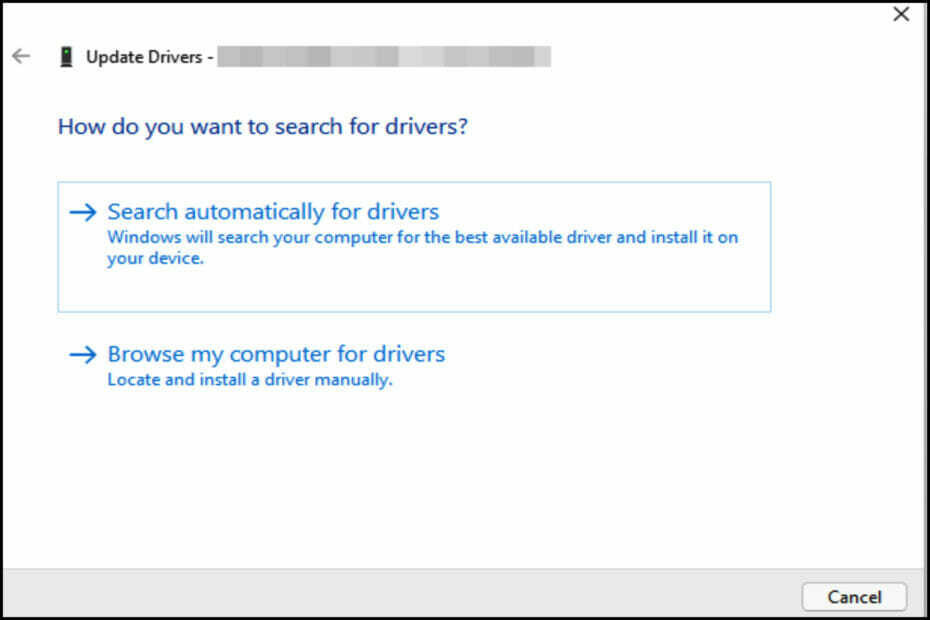
![Teredo není ve starším hardwaru [Účinná oprava]](/f/70748bc3f60f90dcc3a6c5c414608a89.png?width=300&height=460)